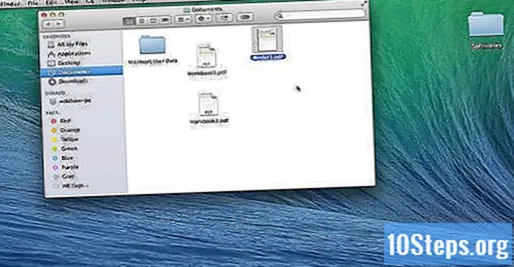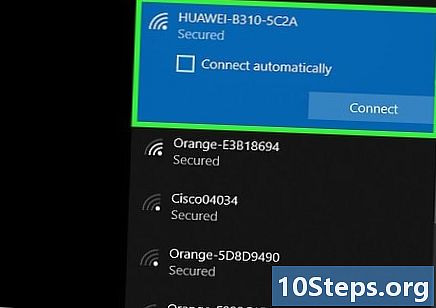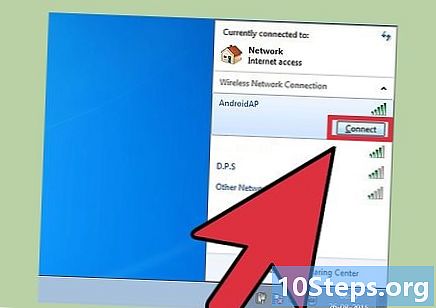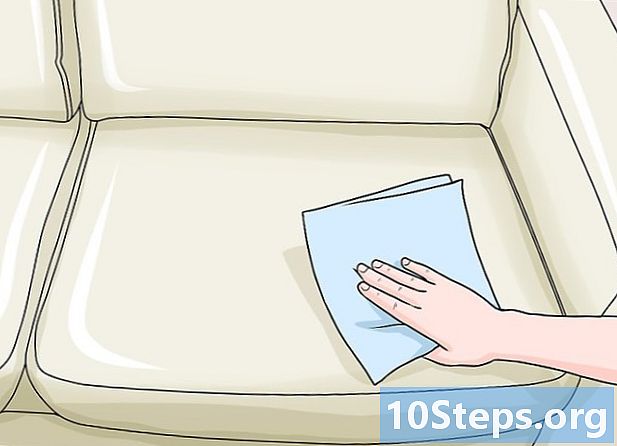लेखक:
Florence Bailey
निर्मितीची तारीख:
22 मार्च 2021
अद्यतन तारीख:
15 मे 2024
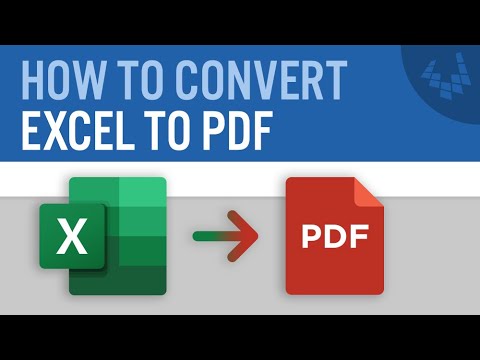
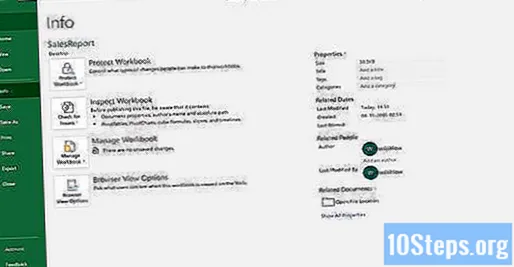
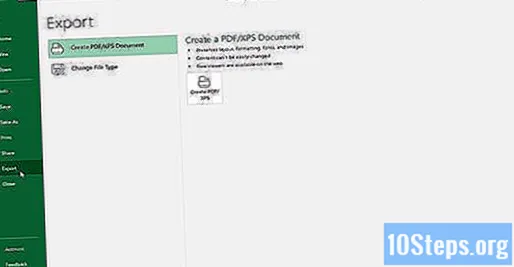
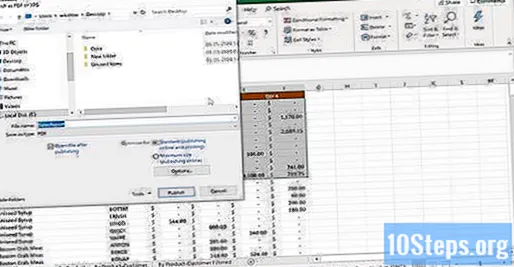
आपण तयार करणार असलेल्या पीडीएफ फाईलसाठी सेटिंग्ज समायोजित करण्यासाठी पर्याय बटणावर क्लिक करा.
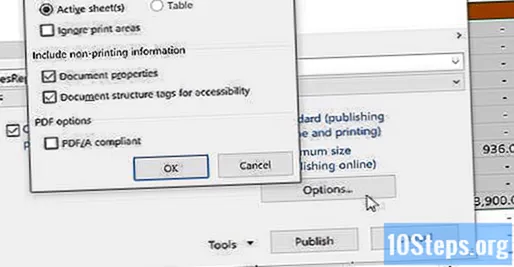
- आपण समाप्त झाल्यावर ओके क्लिक करा.
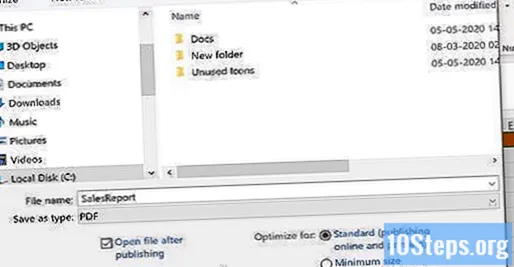
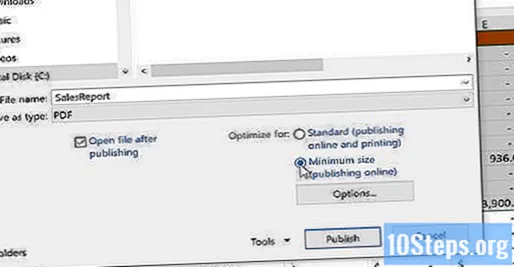
फाईलला नाव द्या आणि सेव्ह करा. पीडीएफला नाव द्या आणि ते तयार करण्यासाठी प्रकाशित करा बटणावर क्लिक करा (एक्सेल आवृत्ती २०१० किंवा पूर्वीची असल्यास सेव्ह क्लिक करा).
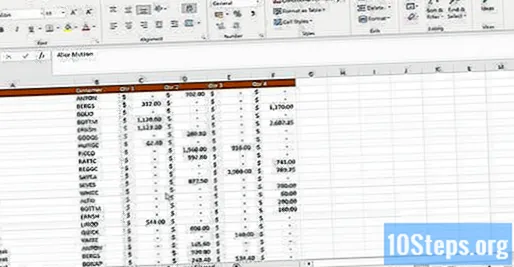
- आता, पीडीएफ यापुढे संपादित केले जाऊ शकत नाही, परंतु आवश्यक असल्यास, आपण हे एक्सेलमध्ये करणे आवश्यक आहे आणि नंतर एक नवीन पीडीएफ तयार करणे आवश्यक आहे.
पद्धत 2 पैकी 2 एक्सेल 2011 (मॅक) वापरणे
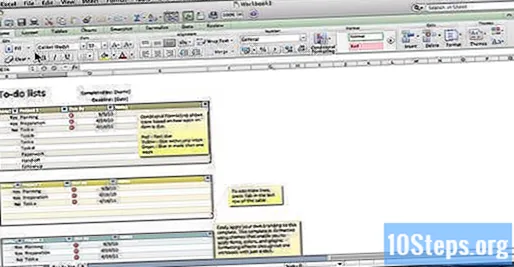
सर्व पत्रकांवर शीर्षलेख आणि तळटीप समान असल्याचे (वैकल्पिक) तपासा. एक्सेल २०११ केवळ प्रत्येक पत्रकासाठी शीर्षलेख आणि तळटीप एकसारखे असल्यास पीडीएफ फाइल म्हणून सर्व पत्रके जतन करेल. अन्यथा, प्रत्येक पत्रक स्वतंत्र पीडीएफ दस्तऐवज म्हणून तयार केले जाईल, परंतु आपण नंतर त्यांचे सहजपणे विलीनीकरण करू शकता.- दस्तऐवजाची सर्व पत्रके निवडा. पहिल्या शीटच्या टॅबवर क्लिक करा आणि “शिफ्ट” की दाबून ठेवून, सर्व निवडण्यासाठी शेवटच्या पत्रकाच्या टॅबवर क्लिक करा.
- "लेआउट" टॅबवर आणि नंतर "शीर्षलेख आणि तळटीप" वर क्लिक करा.
- सर्व पृष्ठांसाठी शीर्षलेख सानुकूलित करा ... आणि सानुकूलित तळटीप ... बटणे क्लिक करा.
स्प्रेडशीटचा भाग निवडा जो पीडीएफमध्ये रुपांतरित होईल (पर्यायी). रूपांतरित करण्याच्या स्प्रेडशीटचा फक्त काही भाग असल्यास, तो आता निवडा. अन्यथा, पुढील चरणात जा.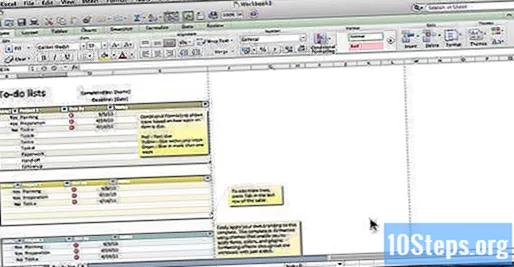
- पीडीएफ सहज एक्सेल स्प्रेडशीटमध्ये रूपांतरित केले जाऊ शकत नाही, परंतु ही पद्धत मूळ प्रत जतन करेल.
"फाइल" मेनूवर क्लिक करा आणि "म्हणून जतन करा" निवडा. मग जिथे फाईल सेव्ह होईल त्या जागेवर ब्राउझ करा व त्यास नावे द्या.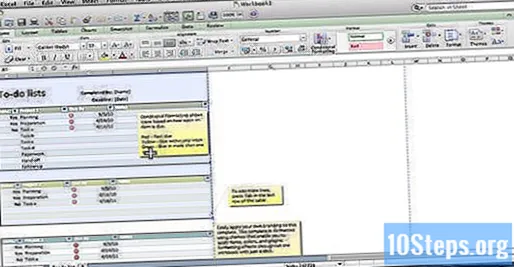
"स्वरूप" मेनूवर क्लिक करा आणि स्प्रेडशीटची एक प्रत पीडीएफ फाइल म्हणून जतन करण्यासाठी "पीडीएफ" निवडा.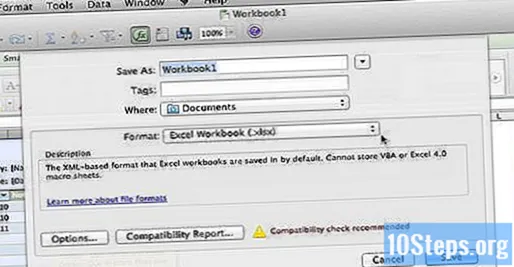
पीडीएफमध्ये काय समाविष्ट करायचे ते निवडा. विंडोच्या तळाशी, "पुस्तक", "पत्रक" किंवा "निवड" दरम्यान निवडा.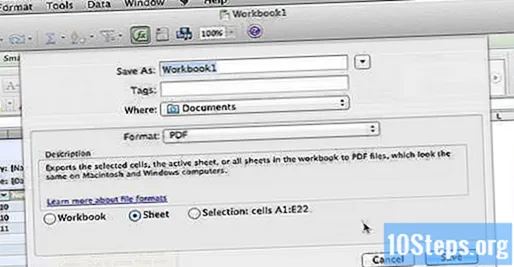
क्लिक करा जतन करण्यासाठी पीडीएफ फाइल तयार करण्यासाठी. हेडिंग्ज जुळत नसल्यास प्रत्येक शीटसाठी वेगळी फाईल तयार केली जाईल. तथापि, हेडर आणि फूटर अगदी एकसारखे असले तरीही हे अधूनमधून होऊ शकते.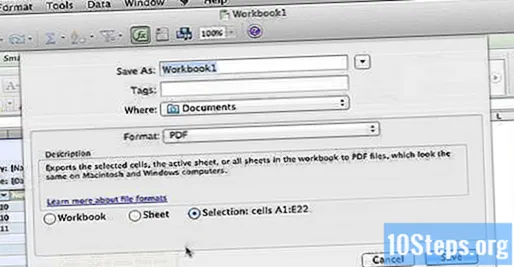
स्वतंत्र पीडीएफ फाइल्समध्ये सामील व्हा (आवश्यक असल्यास). रूपांतरण प्रक्रियेचा परिणाम एकाधिक पीडीएफ फायलींमध्ये झाल्यास त्या “फाइंडर” चा वापर करून द्रुतपणे सामील होऊ शकतात.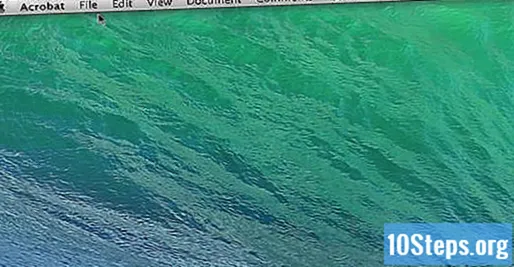
- पीडीएफ फाइल्स कुठे आहेत ते फोल्डर उघडा आणि विलीन करण्यासाठी सर्व फायली निवडा.
- "फाइल" मेनूवर क्लिक करा, "तयार करा" आणि नंतर "एका पीडीएफमध्ये फायली एकत्र करा" निवडा.
पीडीएफचे पुनरावलोकन करा. डबल-क्लिक करून फाइल उघडा. हे पूर्वावलोकनात उघडेल, प्रारंभ करण्यापूर्वी आपल्याला त्याचे पुनरावलोकन करण्याची अनुमती देते. आपण आत्ता हे संपादित करण्यास सक्षम राहणार नाही, परंतु आवश्यक असल्यास, आपण एक्सेलमध्ये असे करणे आवश्यक आहे आणि नंतर एक नवीन पीडीएफ तयार करणे आवश्यक आहे.